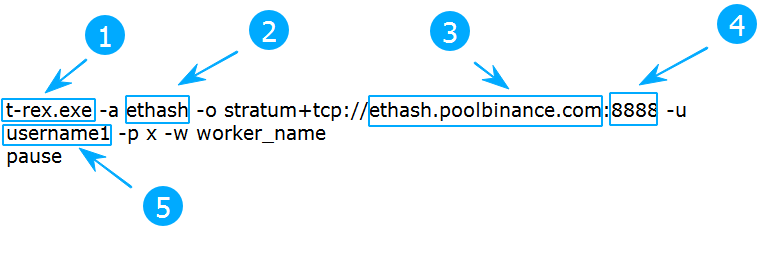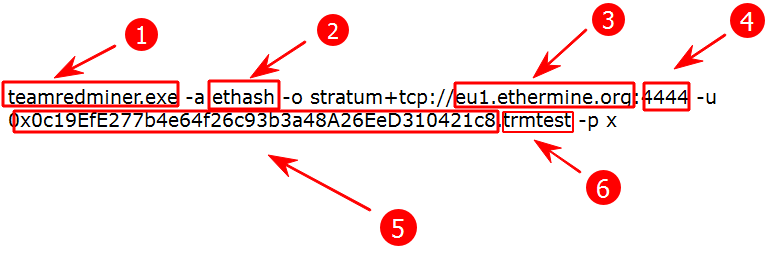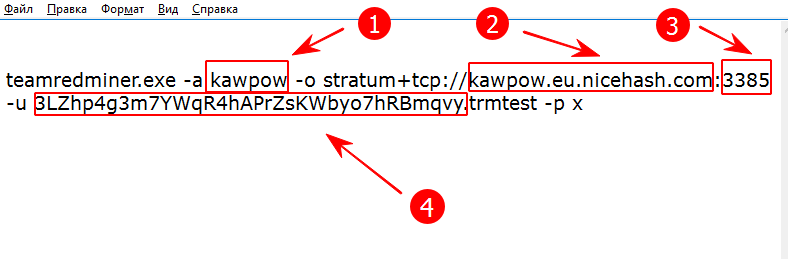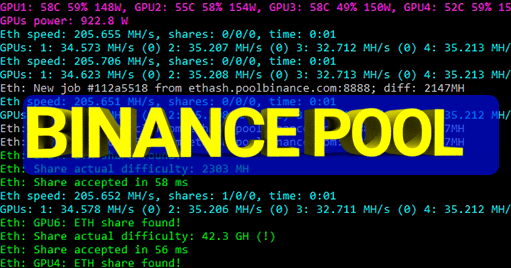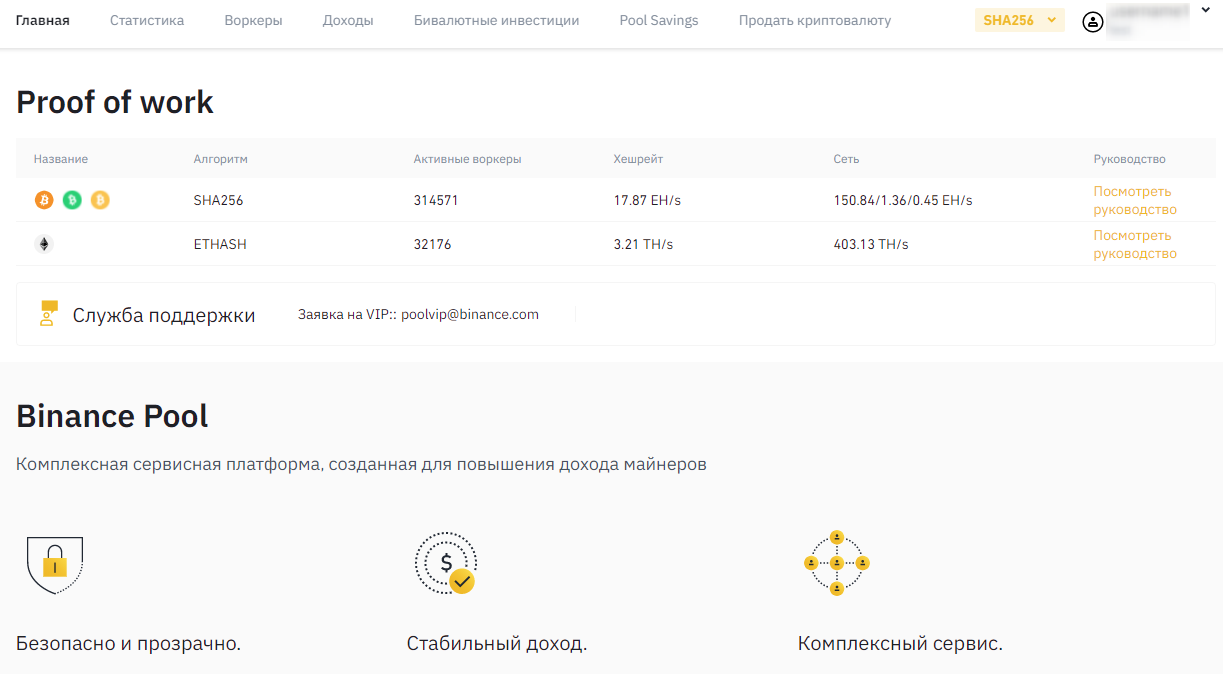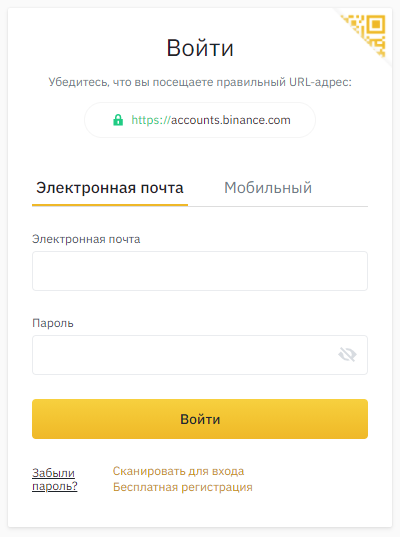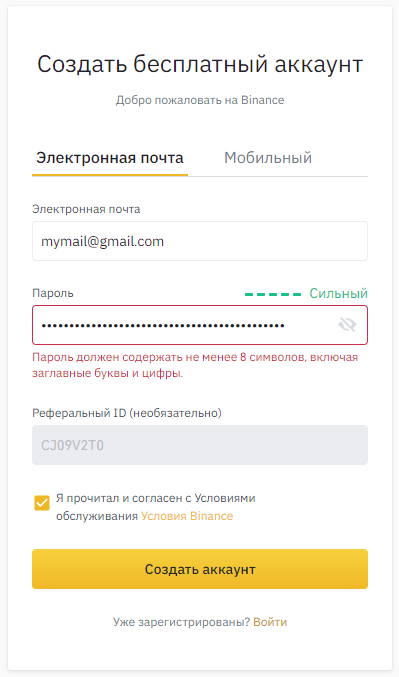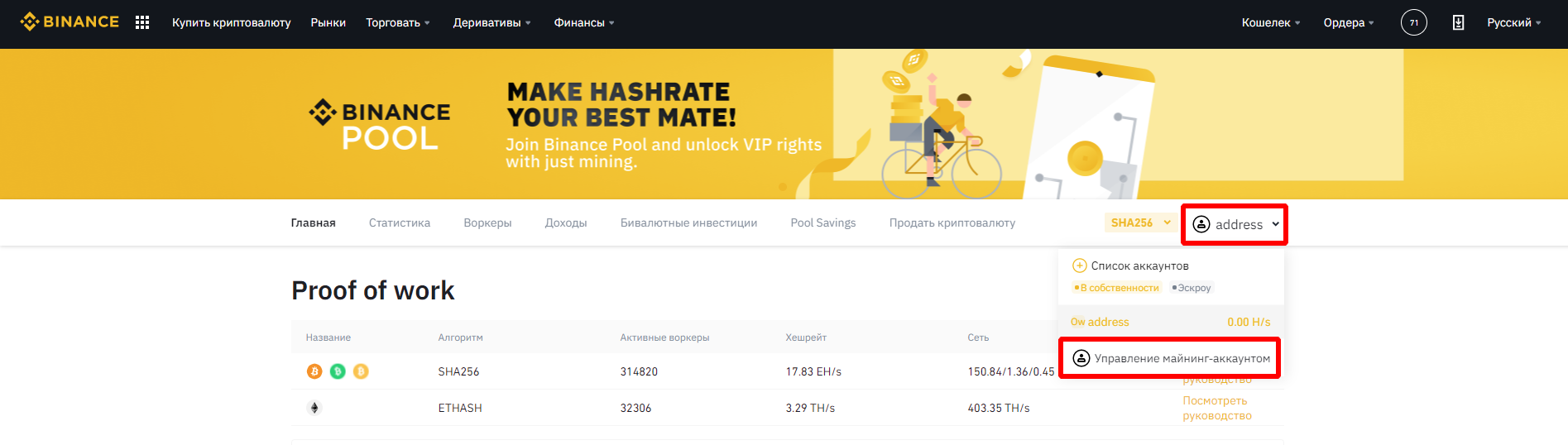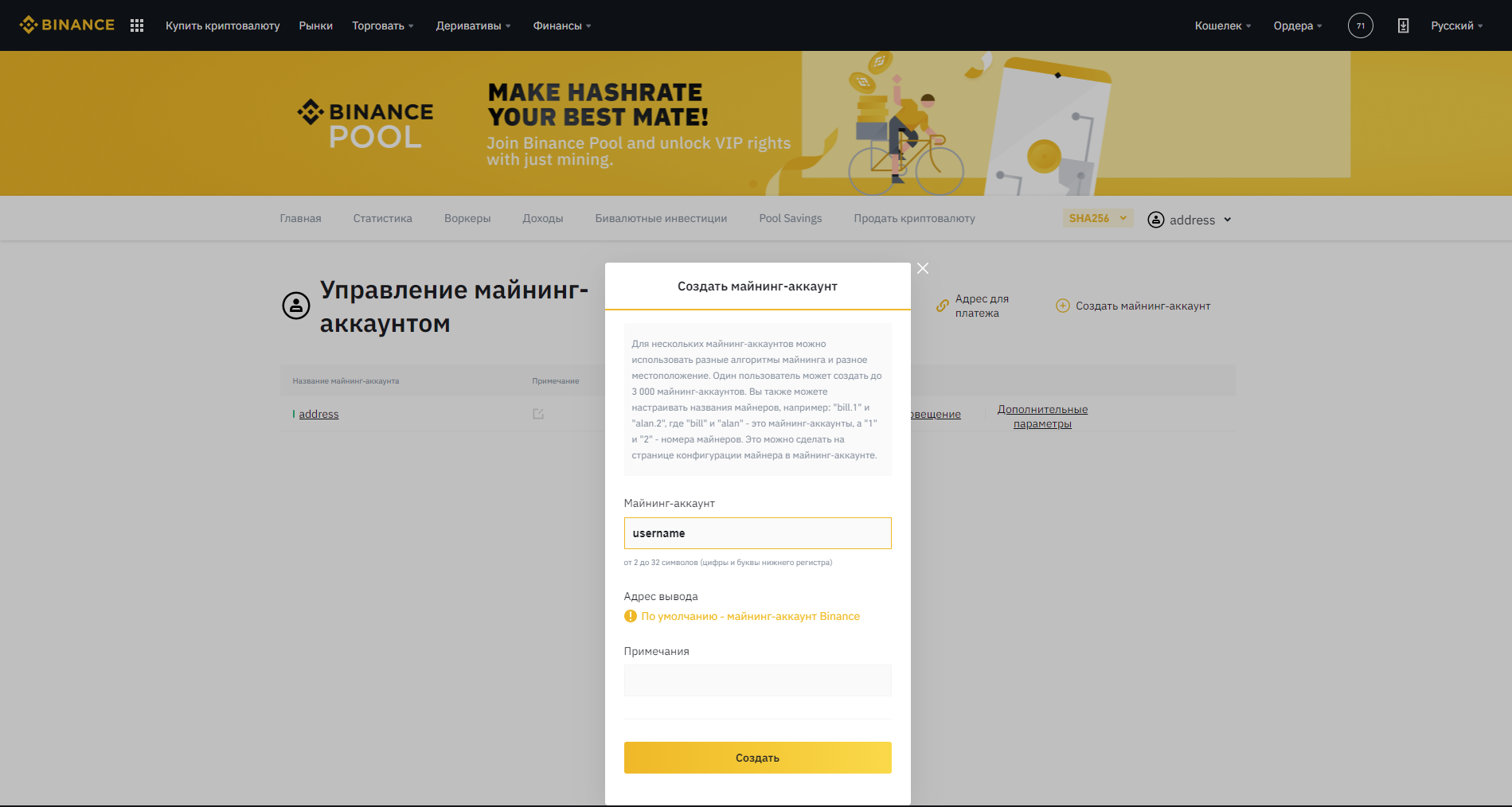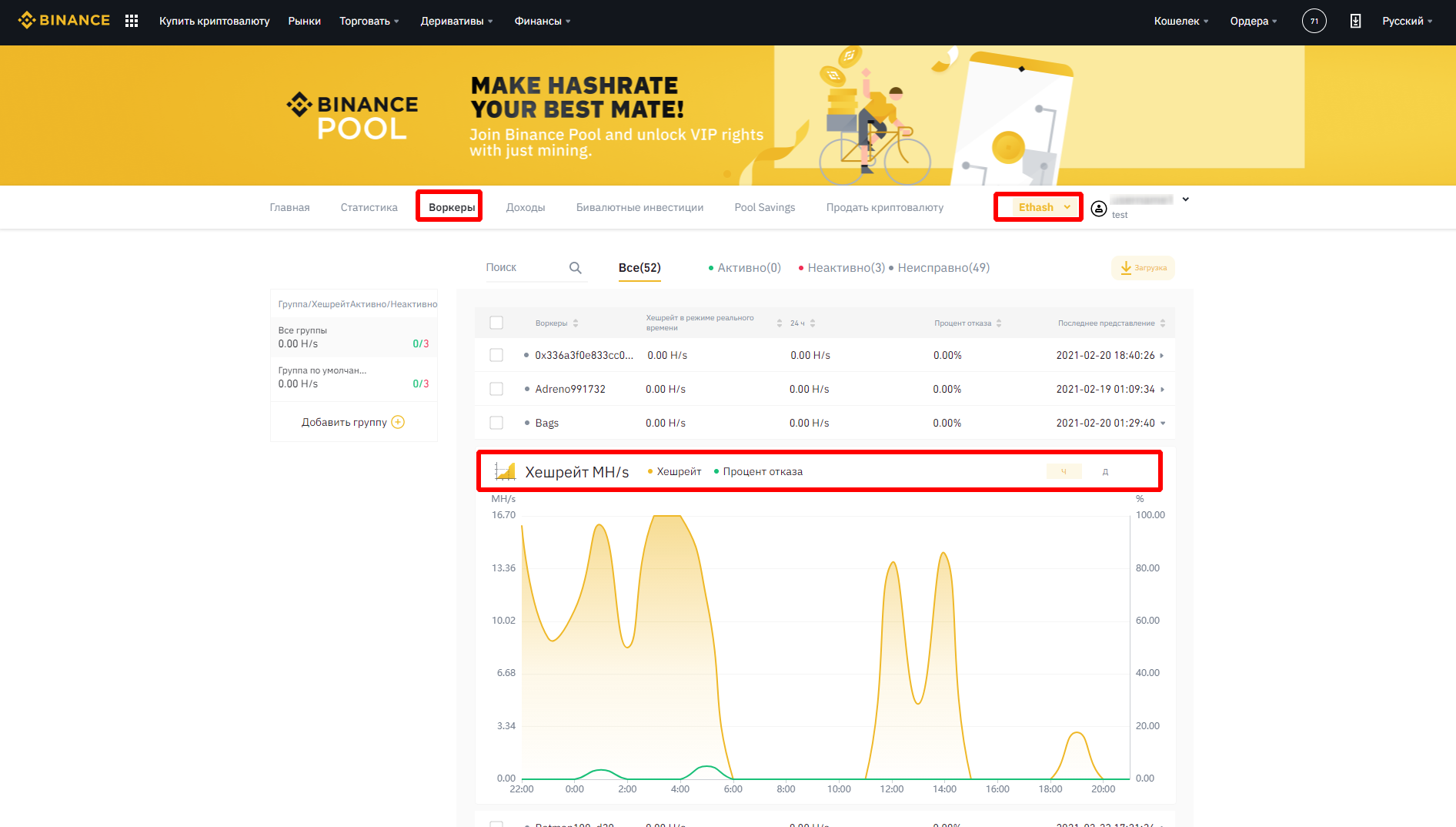- Тирекс Майнер 0.20.4 Скачать, Настройка для ETH и Binance Pool
- Скачать для Windows/Linux
- Что такое T Rex Miner
- Как настроить T Rex Miner
- Шаг 1 — Скачайте майнер
- Шаг 2 — Настройте батник для Ethereum
- Шаг 3 — Запустите T Rex Miner
- Видео Гид
- Пример T Rex Miner для Binance Pool
- TeamRedMiner 0.8.3: Скачать, Настройка и Команды
- Скачать для Windows/Linux
- Что такое TeamRedMiner
- Как настроить TeamRedMiner
- Шаг 1 — Скачайте майнер
- Шаг 2 — Настройте батник для Эфириума
- Шаг 3 — Запустите ТимРедМайнер
- Видео Гид
- ТимРедМайнер настройка для Эфира
- TeamRedMiner настройка для NiceHash
- Teamredminer v.0.8.0 vs Phoenix Miner 5.5b vs lolMiner 1.19
- Алгоритмы и комиссии
- Команды
- Phoenix Miner Binance: Настройка для Майнинга Ethereum
- 1. Майнинг фермы и окружающая среда
- 2. Вход в аккаунт / Регистрация
- 3. Как получить программное обеспечение для майнинга
- 4. Настройте программное обеспечение для майнинга
- 5. Мониторинг майнеров и просмотр доходов
- Готовый пример
Тирекс Майнер 0.20.4 Скачать, Настройка для ETH и Binance Pool
3 мин на чтение
В этом руководстве вы узнаете, как настроить и использовать программное обеспечение для майнинга T-Rex miner для майнинга Эфириума и других криптовалют.
Скачать для Windows/Linux
Что такое T Rex Miner
T Rex Miner — это программное обеспечение для майнинга с несколькими алгоритмами, оптимизированное для видеокарт NVIDIA. Это программное обеспечение для майнинга может добывать такие криптовалюты, как Ethereum, Ethereum Classic, Ravencoin и другие.
Майнер T-Rex — это программа для командной строки. Это означает, что вы запускаете его либо из командной строки Windows, либо из консоли Linux, либо создаете ярлыки для предопределенных командных строк с помощью сценария Linux Bash или командного (батника) файла Windows.
Как настроить T Rex Miner
Шаг 1 — Скачайте майнер
Во-первых, вам необходимо загрузить программное обеспечение по этой ссылке. Убедитесь, что вы выбрали правильный файл для своей ОС. Если у вас Windows, загрузите файл в формате .zip. Если у вас Linux, выберите файл в формате .tar.gz. ИЗ названий файлов видно, что это версии программы для разных версий CUDA драйвера вашей видеокарты. 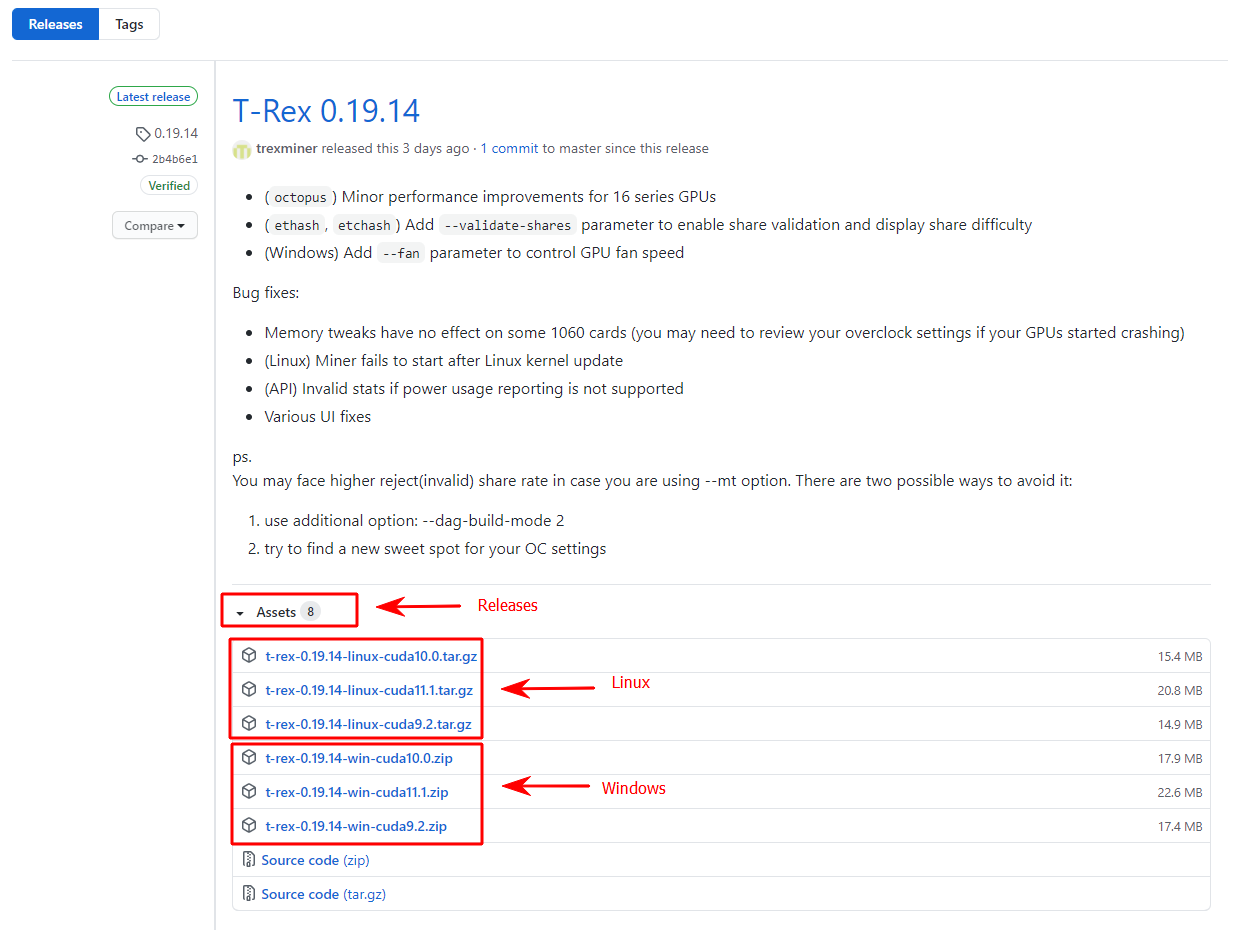
Шаг 2 — Настройте батник для Ethereum
Как только вы скачаете программу, вам нужно выбрать правильный файл сценария в зависимости от алгоритма, который вы хотите использовать для добычи криптовалюты. Затем отредактируйте бат-файл для майнинга и заполните его адресом кошелька, именем воркера (фермы) и URL-адресом пула для майнинга. После этого сохраните как файл с расширением .bat — если вы работаете в Windows или bash — .sh — если вы работаете в Linux.
Вот пример .bat-файла T Rex Miner для пула Binance Pool:
Шаг 3 — Запустите T Rex Miner
Дважды щелкните сохраненный или готовый файл start.bat, чтобы запустить майнер.
Видео Гид
Пример T Rex Miner для Binance Pool
| STRATUM: | ethproxy+tcp://ethash.poolbinance.com |
| PORT: | 8888 |
| Username: | username1 |
| Password: | x |
Так будет выглядеть готовый батник T-Rex Miner для ETH на пуле Binance Pool:
Просто замените username1 на имя вашей учетной записи пула Binace.
t-rex -a ethash -o stratum+tcp://ethash.poolbinance.com:8888 -u username1 -p x -w worker_name pause
Если вы хотите понять как настроить все с нуля, то вам нужно поочередно ввести 5 команд:
- t-rex — имя запускаемой нами программы
- ethash — алгоритм для майнинга
- ethash.poolbinance.com — адрес пула
- 8888 — порт пула
- username1 — имя пользователя от майнинг аккаунта на бирже.
Чтобы настроить батник для другой монеты — Firo (MTP) нам нужно ввести другие команды:
Здесь мы добавили @echo off — используется для того, чтобы на экран не выводился лишний текст самой команды.
Далее идет цикл
Этот конструкция организует зацикливание выполнения команды. Но в этом случае немнго увеличивается нагрузка на процессор.
Источник
TeamRedMiner 0.8.3: Скачать, Настройка и Команды
3 мин на чтение
В этом руководстве вы узнаете, как настроить и использовать программное обеспечение TeamRedMiner для майнинга криптовалют
Скачать для Windows/Linux
Что такое TeamRedMiner
TeamRedMiner — это программное обеспечение исключительно для майнинга на AMD , разработанное программистами с никами Todxx и Kerney666.
Это программное обеспечение может добывать такие криптовалюты, как Ethereum, Ravencoin, Grin, Zcoin и другие.
Это программа для командной строки. Это означает, что вы запускаете его либо из командной строки Windows, либо из консоли Linux, либо создаете ярлыки для предопределенных командных строк с помощью сценария Linux Bash или командного (.bat) файла Windows.
Как настроить TeamRedMiner
Шаг 1 — Скачайте майнер
Во-первых, вам необходимо загрузить программное обеспечение по этой GitHub ссылке. Убедитесь, что вы выбрали правильный файл для своей ОС. Если у вас Linux, скачайте файл в формате.tar.gz, если у вас Windows, скачайте файл в формате .zip.
Шаг 2 — Настройте батник для Эфириума
Шаг 3 — Запустите ТимРедМайнер
Отредактируйте этот файл (замените название аккаунта username1 на имя вашего аккаунта). Вы так же можете изменить и URL-адрес майнинга, т.е. выбрать другой пул. После этого сохраните как пакетный файл — .bat — если вы работаете в Windows или как файл bash — .sh — если вы работаете в Linux.
Видео Гид
ТимРедМайнер настройка для Эфира
| Адрес пула (-o) | stratum+tcp://eu1.ethermine.org |
| Порт: | 4444 |
| Кошелек (-u) | Wallet address |
| Пароль или название фермы | Worker Password |
Чтобы настроить батник для ETH нам нужно поочередно ввести 6 команд:
- teamredminer.exe — имя программы, которая запустится. Учтите, что сам батник должен находиться в той же папке, что и сама программа
- -a ethash — после ключа -a мы указываем алгоритм для майнинга. В этом примере ЭФир, поэтому указан ethash
- -o stratum+tcp://eu1.ethermine.org — указываем адрес пула. В этом примере использован ethermine.
- :4444 — после двоеточия указываем порт пула. У ethermine он 4444.
- -u 0x0c19EfE277b4e64f26c93b3a48A26EeD310421c8 — после -u мы пишем адрес своего кошелька на который будет идти майнинг.
- .trmtest — указываем после точки имя воркера. Можно указать любое. Он нужен для названия фермы, кода вы будете отслеживать статистику на пуле.
Так будет выглядеть батник TeamRedMiner для eth на пуле ethermine:
TeamRedMiner настройка для NiceHash
Вот батник для НайсХеш:
Это пример для RVN:
- kawpow — указываем алгоритм майнинга. В данном случае Ravencoin
- kawpow.eu-west.nicehash.com — указываем сервер пула для найсхэш
- 3385 — пишем порт от пула
- 3LZhp4g3m7YWqR4hAPrZsKWbyo7hRBmqvy — и кошелек. Важно! Для майнинга на найсхеш нужно указывать Ваш BTC кошелек, а не той монеты, которую вы майните.
teamredminer.exe -a kawpow -o stratum+tcp://kawpow.eu.nicehash.com:3385 -u 3LZhp4g3m7YWqR4hAPrZsKWbyo7hRBmqvy.trmtest -p x
Teamredminer v.0.8.0 vs Phoenix Miner 5.5b vs lolMiner 1.19
Алгоритмы и комиссии
| Algorithm | Fee |
|---|---|
| Ethash on Polaris GPUs | 0.75% |
| Ethash on all other GPUs | 1.0% |
| Kawpow | 2.0% |
| Nimiq | 2.5% |
| Cryptonight R | 2.5% |
| Cryptonight v8 upx2 | 2.5% |
| Cryptonight v8 turtle | 2.5% |
| Cryptonight v8 half | 2.5% |
| Cryptonight v8 double | 2.5% |
| Cryptonight v8 rwz | 2.5% |
| Cryptonight v8 | 2.5% |
| Cryptonight heavy | 2.5% |
| Cryptonight haven | 2.5% |
| Cryptonight saber | 2.5% |
| Cryptonight conceal | 2.5% |
| Chukwa-512 (Turtlecoin) | 2.5% |
| Chukwa-1024 (Turtlecoin) | 2.5% |
| x16r | 2.5% |
| x16rv2 | 2.5% |
| x16s | 2.5% |
| x16rt | 2.5% |
| MTP | 2.5% |
| Cuckatoo31 | 2.5% |
| Cuckarood29 | 2.5% |
| Lyra2rev3 | 2.5% |
| Lyra2z | 3.0% |
| Phi2 | 3.0% |
Команды
—algo или короткий синоним этой команды -a — указывает алгоритм для майнинга (для примера: ‘ethash’, ‘kawpow’, ‘cuckatoo32’, ‘beamhash’)
Важно! Используйте либо длинный синоним —algo либо короткий -a . Вместе и то и то использовать не нужно.
-h, —help — отобразить справочную информацию и выйти
Источник
Phoenix Miner Binance: Настройка для Майнинга Ethereum
4 мин на чтение
Краткий гайд как настроить программу на Binance Pool.
Здесь представлено руководство по майнингу Ethereum на Binance.
1. Майнинг фермы и окружающая среда
Оборудование для майнинга:
- Видеокарта (NVIDIA или AMD, память видеокарты не менее 4GB)
- Операционная система: Windows, Linux
- Виртуальная память: для каждой видеокарты установлено 5 ГБ виртуальной памяти (пример: 6 × видеокарт = 30 ГБ виртуальной памяти)
- Программное обеспечение для майнинга: HiveOS, MinerOs, Easy Miner, ASIC, NCard и др.
2. Вход в аккаунт / Регистрация
Пожалуйста, выполните следующие шаги, чтобы настроить свою учетную запись:
Посетите официальный сайт и зарегистрируйте учетную запись Binance Pool, чтобы создать учетную запись для майнинга.
Шаг 1. Перейдите на сайт Binance Pool: pool.binance.com.
Шаг 2: Войдите в аккаунт или зарегистрируйте учетную запись. Если у вас уже есть учетная запись от биржи Binance, то нажмите кнопку «Войти» в правом верхнем углу, чтобы войти напрямую (вы можете использовать одну и ту же учетную запись как для пула Binance, так и для Binance Exchange).
Если нет, нажмите кнопку «Создать аккаунт» в правом верхнем углу, чтобы завершить регистрацию.
Шаг 3: Создайте учетную запись для майнинга. После входа в систему нажмите «Управление майнинг-аккаунтом», чтобы создать учетную запись для майнинга.
Здесь вы назначите имя пользователя учетной записи для майнинга. Введите соответствующее имя пользователя для майнера, который будет использоваться в этой учетной записи.
3. Как получить программное обеспечение для майнинга
1) Программное обеспечение для майнинга:
Нажмите, чтобы загрузить и настроить PhoenixMiner, Claymore Miner или другое программное обеспечение для майнинга.
2) Операционная система для майнинга:
Windows 10: подойдет тем, кто занимается майнингом на рабочем компьютере. Так же эта система хороша тем, что широко известна и не требует сложной настройки.
Hive OS: платформа для майнинга, позволяющая пользователям более эффективно и легко настраивать, добывать и контролировать процессы на тысячах ферм в одном месте. Все, что вам и вашей команде необходимо для поддержания максимальной эффективности вашей фермы.
Minerstat: профессиональный стек программного обеспечения для удаленного крипто-майнинга с выделенной ОС и приложениями для майнинга под Windows и ASIC. Minerstat охватывает все важные функции, такие как встроенный калькулятор майнинга, тест, переключение прибыли, диагностика и десятки других инструментов, которые упрощают работу менеджера по майнингу.
MinerOS: система управления майнером на базе Linux, которая поддерживает управление облачными пакетами для майнинговых машин. Системное ПЗУ поддерживает установку с U-диска и бездисковую установку и включает встроенное оригинальное стороннее программное обеспечение.
Easy Miner: поддерживает более 90 типов монет. Позволяет в один клик выполнять смену пула, монеты и кошелька для пакетного майнинга; пакетное обновление ядра, программного обеспечения и драйверов в один клик; и пакетный разгон одним щелчком мыши, не полагаясь на ShadowsocksR.
4. Настройте программное обеспечение для майнинга
1) Настройте майнеры с помощью Windows, HiveOs или Minerstat (карты NVIDIA и AMD):
Если вы впервые используете HiveOs, просмотрите руководство по Hive OS.
Если вы впервые используете Minerstat, ознакомьтесь с разделом «Как настроить майнинг на Binance Pool».
Настройте свою учетную запись, используя майнинг ETH. Чтобы начать использовать свой майнер, войдите в свою учетную запись для майнинга в Binance Pool, чтобы установить Binance Pool в качестве пула для майнинга по умолчанию.
После загрузки определенной версии программного обеспечения для майнинга распакуйте его, найдите файл start.bat или start.cmd , щелкните его правой кнопкой мыши и выберите «Изменить».
Замените существующие команды файла командами из приведенной ниже таблицы, которые соответствуют выбранному вами программному обеспечению для добычи монет.
| Программа | Команды |
| PhoenixMiner | PhoenixMiner.exe -pool ethash.poolbinance.com:8888 -wal username1 -worker worker_name -epsw x -asm 2 -dbg -1 -allpools 1 -mode 1 |
| Claymore Miner | EthDcrMiner64.exe -epool ethash.poolbinance.com:8888 -ewal username1 -worker worker_name -epsw x -asm 2 -dbg -1 -allpools 1 -mode 1 |
Замените имя пользователя « username1 » именем своей учетной записи для майнинга.
Наконец, сохраните .bat файл и выйдите. Когда будете готовы начать добычу, дважды щелкните файл запуска. Следуйте указанному выше пути, чтобы загрузить Phoenix — программное обеспечение для майнинга. Выберите «Извлечь в текущую папку» и найдите командный файл « start.bat ».
Вы также можете выбрать один из этих альтернативных адресов пула майнинга ETH:
5. Мониторинг майнеров и просмотр доходов
После того, как майнер немного проработает и отправит данные в пул для майнинга (обычно требуется 15-20 минут майнинга), вы сможете просмотреть рабочий статус и прибыльность майнера.
Чтобы майнить с помощью Binance Pool, вы можете войти на официальный сайт Binance Pool по адресу pool.binance.com и перейти к ETH в правом верхнем углу.
Вы можете проверить свой доход и статус майнера на панели «Статистика» и на странице «Воркеры».
Вы также можете использовать приложение Binance Pool (нажмите, чтобы загрузить). Вы можете просмотреть соответствующую информацию после входа в систему.
Если у вас есть какие-либо вопросы о майнинге Ethereum или вам нужна помощь, отправьте электронное письмо по адресу [email protected] для получения дополнительной консультации.
Готовый пример
PhoenixMiner.exe -pool ethash.poolbinance.com:8888 -wal username1 -worker worker_name -epsw x -asm 2 -dbg -1 -allpools 1 -mode 1 eth pause
Просто измените username1 на ваше имя аккаунта.
Вы можете скачать самую последнюю версию PhoenixMiner 5.6d отсюда:
Источник